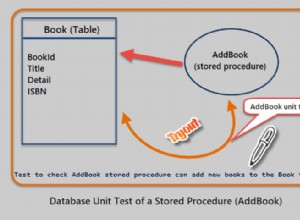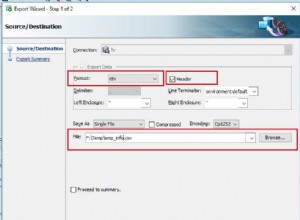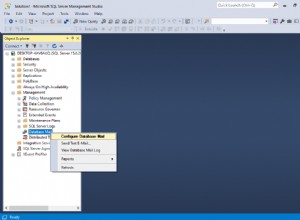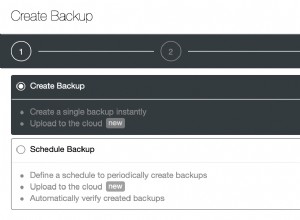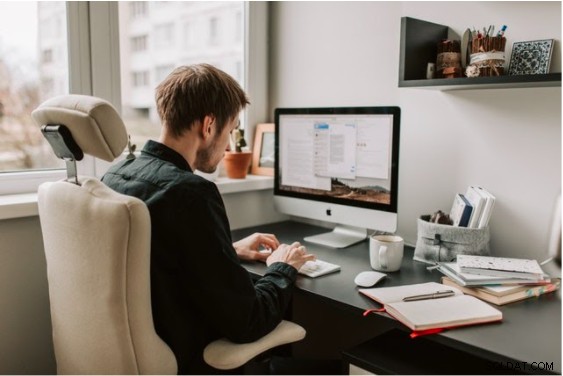 Въпреки че Microsoft Access е лесен за използване и разбиране, той все пак дава на потребителите справедлив дял от проблеми. За щастие повечето от тези проблеми имат просто решение. И тъй като Access е толкова широко използвана програма за бази данни, лесно е да намерите съвет от хора, които са имали същите проблеми.
Въпреки че Microsoft Access е лесен за използване и разбиране, той все пак дава на потребителите справедлив дял от проблеми. За щастие повечето от тези проблеми имат просто решение. И тъй като Access е толкова широко използвана програма за бази данни, лесно е да намерите съвет от хора, които са имали същите проблеми.
Нека разгледаме три често срещани проблема с Access и най-добрите начини за решаването им.
1. Нормализиране на празните таблици за достъп
Едно от най-важните неща, които трябва да направите при изграждането на база данни, е правилното изграждане на структурите на таблиците. Този процес е известен като нормализиране и предотвратява базите данни да имат таблици с излишна информация. Резервирането не е добра идея за бази данни, защото може да доведе до непоследователни данни.
За да нормализирате базата си данни, изпълнете следните стъпки:
- Разгледайте всяка таблица. Повтаряте ли информация излишно?
- Идентифициране на дублирана информация. Защо го повтаряш?
- Разделете таблицата на две. Когато има излишна информация, разделете тази таблица на две таблици.
- Повтаряйте тези стъпки, докато не бъде елиминирана цялата излишък.
2. Автоматично закръгляване
Автоматичното закръгляване може да бъде разочароващо, но е лесно поправяне. По подразбиране Access задава всички числови полета да приемат дълги цели числа (отрицателни или положителни цели числа). Ако искате да въведете числа с десетични знаци, трябва да промените настройката за размер на полето, за да може да ги приеме. Ето как да го направите.
- Отворете таблицата в изглед за проектиране и щракнете върху полето, което ви създава проблеми.
- В раздела Общи в областта Свойства в долната част на екрана щракнете върху полето Размер на полето.
- Щракнете върху стрелката надолу в края на полето и изберете Single, Double или Decimal от падащото меню.
3. Автоматично коригиране
Автокорекцията е предназначена да бъде полезен инструмент, но понякога може да бъде утежняващ. Базите данни съдържат много акроними, номера на части и уникални имена, които не искате да променяте. Всъщност може дори да не осъзнаете, че функцията за автоматично коригиране променя тези думи, докато не стане твърде късно.
Има два начина за решаване на този проблем:
- Изключете изцяло автоматичното коригиране. Щракнете върху раздела Файл, щракнете върху бутона Опции и изберете Проверка. Щракнете върху бутона Опции за автоматично коригиране и премахнете отметката от някои или всички квадратчета.
- Отмяна на автокорекцията, когато се случи. Натиснете Ctrl+Z веднага след като Autocorrect промени въведените ви данни. Това ще върне записа към начина, по който сте го въвели.
Независимо дали се сблъсквате с тези често срещани проблеми или други, помага да имате екип от експерти по бази данни на ваша страна. Arkware предлага програмиране, разработка и поддръжка на база данни на Access. Свържете се с нас днес, за да научите повече за това как можем да помогнем на вашата база данни да работи гладко!